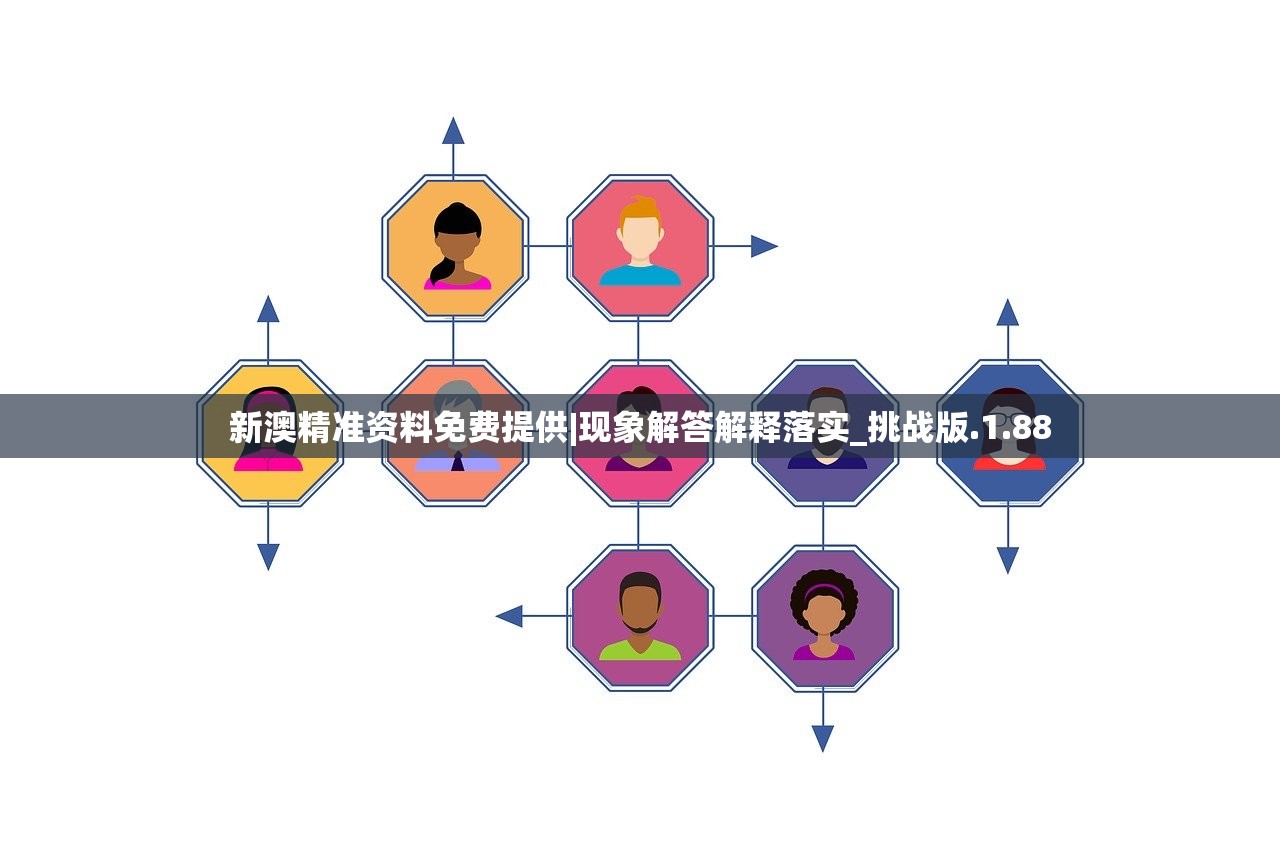(台式电脑如何定时关机设置)台式电脑如何定时关机,详细步骤与常见问题解答
在日常使用台式电脑的过程中,有时我们需要离开电脑一段时间,或者需要在特定时间进行关机,这时,定时关机功能就显得尤为重要,本文将详细介绍如何在台式电脑上设置定时关机,并解答一些常见问题。
台式电脑定时关机方法
1、通过“计划任务”实现定时关机
(1)打开“控制面板”,选择“管理工具”,然后点击“计划任务”。
(2)在计划任务窗口中,点击“创建基本任务”。
(3)为任务命名,并描述其具体内容。
(4)选择“每日”、“每周”等任务触发器,设置任务开始的时间和日期。
(5)选择“启动程序”操作,在程序或脚本中输入“shutdown”,参数设置为“-s -t”,-s”表示关机,“-t”表示时间,单位为秒,如果你想在半小时后关机,可以输入“shutdown -s -t 1800”。
(6)完成以上步骤后,点击“完成”,这样,电脑就会在设定的时间自动关机。
2、使用第三方软件实现定时关机

除了使用系统自带的计划任务功能外,还可以使用第三方软件来实现定时关机,一些系统优化软件、电脑管理软件等通常都具备定时关机的功能,这些软件通常具有更丰富的设置选项和更简洁的操作界面。
常见问题解答(FAQ)
1、提问:我设置的定时关机没有执行,为什么?
答:请检查你的设置是否正确,确保电脑在设定的时间处于开机状态,如果电脑处于休眠或锁屏状态,定时关机功能可能无法执行,某些第三方软件可能需要确保软件在运行状态才能触发定时关机任务。
2、提问:我想取消已经设置的定时关机,怎么办?
答:如果你使用的是计划任务功能设置的定时关机,可以打开计划任务窗口,找到对应的任务并删除,如果你使用的是第三方软件设置的定时关机,可以在软件的设置中找到相关选项进行取消。
3、提问:定时关机前是否有提示?
答:如果你使用的是系统自带的计划任务功能,可以在设置中添加一个警告窗口,在关机前弹出提示,第三方软件也可能具备类似的功能,具体取决于软件的设置。
4、提问:定时关机会影响正在进行的下载或任务吗?
答:是的,定时关机将会终止所有正在运行的程序和任务,包括下载和更新等,请确保在设定定时关机前保存所有重要工作。

注意事项
1、在设置定时关机时,请确保电脑在设定的时间能够开机并处于正常运行状态。
2、定时关机前请保存所有正在运行的工作和文件,避免数据丢失。
3、使用第三方软件时,请确保软件的来源可靠,避免恶意软件或病毒的风险。
4、如果不确定如何操作,建议咨询专业人士或寻求技术支持。
参考文献
1、《Windows操作系统使用手册》
2、《计算机基础知识教程》
3、各大计算机论坛、技术社区相关讨论
本文详细介绍了台式电脑如何设置定时关机,以及针对常见问题的解答,希望能够帮助读者更好地使用电脑,避免不必要的麻烦,如仍有疑问,建议咨询专业人士或寻求技术支持。